
みなさま、こんにちわ!
今回は、Tree of Savior(ツリーオブセイヴァー)ウインドウモードへの変更の仕方についてご紹介します。
デフォルトでは自動で全画面となるため、逆に見えにくくなるんですよね。
任意の画面サイズにも自由に変えれますので、ご紹介しますね。
ウインドウモードへの変更の仕方
ウインドウモードへの変更はゲーム内で行います。
まず、ゲームにログインしたら画面右下の「システムメニュー」を押してください。(EscキーでもOK)
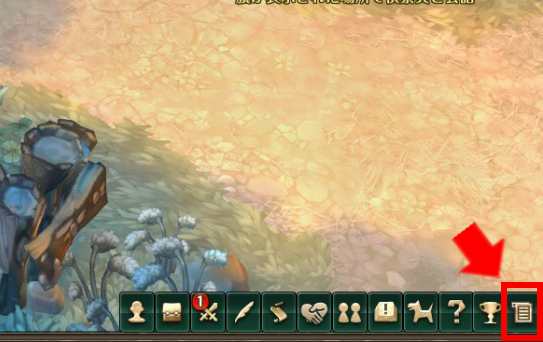
アイコンが出て来ると思うので歯車の形をした「ゲーム設定」をクリックします。

右側に「ゲーム設定」画面が出て来るので、画面の項目の「ウィンドウモード」をクリック。
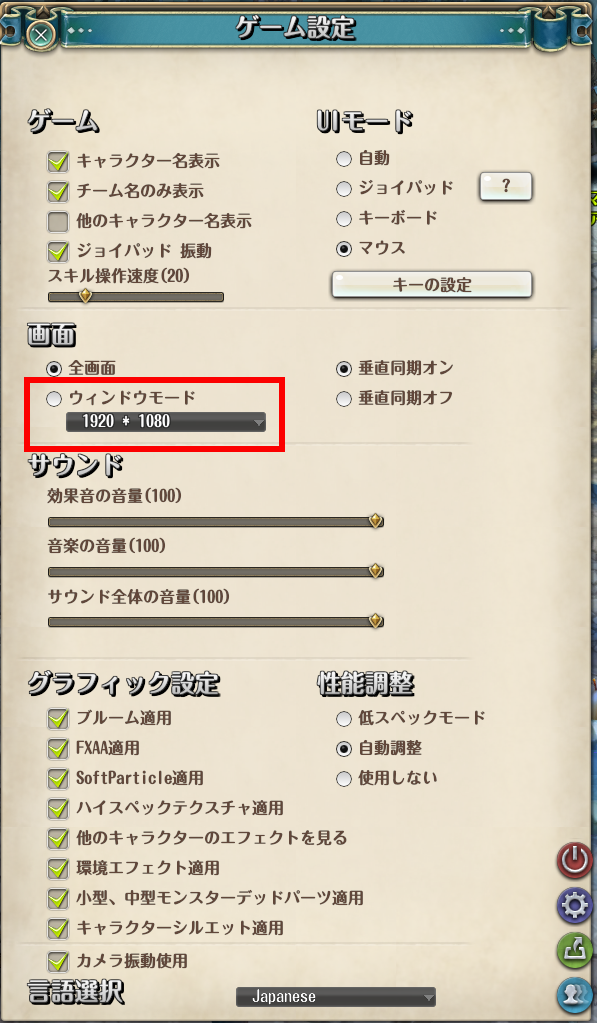
これで「ウィンドウモード」になっていると思います。
画面サイズの変更
続いて、任意の画面サイズへと変更するには、ウィンドウモードの項目の「画面サイズ(数字×数字の部分)」をクリックしてください。
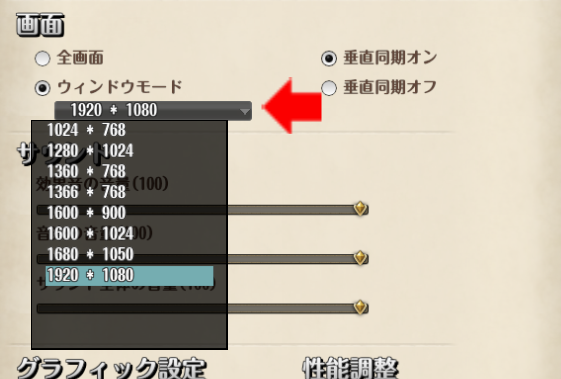
すると、下にズラッと画面のサイズが出て来るので、自分のプレイし易いサイズに変更してください。
注意点としましては、あまり小さいサイズの画面にしてしまうと、文字が小さくなりすぎて読めなくなったり、数字が潰れてしまう恐れがあります。
適度な画面サイズを保ちつつプレイするのが1番良いと思います。
ゲーム設定内に低スペックモードというものもあるよ
他にも、プレイしていてカク付いたり、エリア移動が遅かったりと「重い」と感じる人は、「低スペックモード」というものもあるので、試してみると良いかと思います。
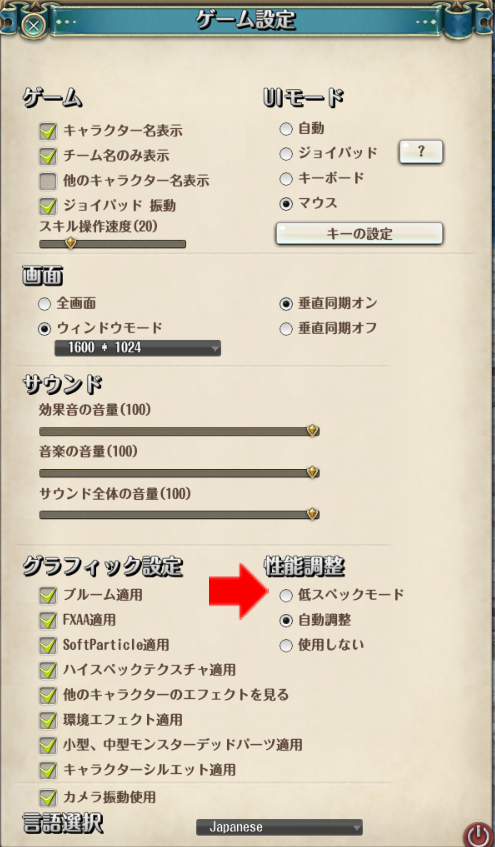
「低スペックモード」にすると「グラフィックス設定」欄の「ハイスペックテクスチャ適用」の設定が外れます。
この設定が重い原因かもしれませんね。
最悪、「グラフィックス設定」の全チェック項目を外せば、あるいは。。
エフェクトやらが消えちゃいますが、快適にプレイできるならそれもありかも?ですかね。。
まとめ
以上、ウィンドウモードへの変更の仕方でした。
全画面でのプレイは迫力があって面白いですが、どうしても合わない人はいると思います。
任意のサイズで快適にプレイできる環境を作りたいですね。
では、今回はここまでです。
最後までお読み頂きありがとうございました。
- 【ToS】関連記事








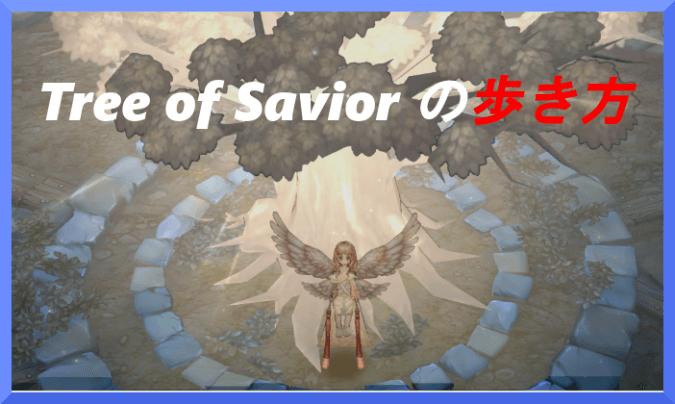









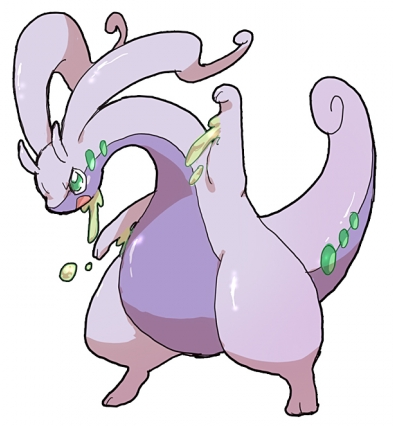


記事が非常に読みやすくて分かりやすいですね、今後も更新頑張ってください。
>>名無しですさん
わあ、ありがとうございます!
どうにか振り落とされないように頑張りまッス!
コメントありがとうございました(o*。_。)oペコッ
全画面が負荷かかるってんなアホなw
DirectXの仕様とか知らないんだろうなあここの管理人。
>>匿名さん
ショボーン(´・ω・`)
試してみたら余計に重くなりました…(´・ω・`)
>>通りすがりさん
コメントありがとうございます!
そうですか、すみません。。
重さ改善系の文面を記事から外しました。
申し訳ありませんでした。